iMyFone Fixppo
Scopri come effettuare il downgrade da iOS 26 a iOS 18 in pochi clic con iMyFone Fixppo
Prova Gratuita
*100% sicuro | privo di malware
Hai aggiornato al iOS 26 ma stai riscontrando bug imprevisti o problemi di prestazioni? Il nuovo sistema iOS introduce funzionalità entusiasmanti, ma può anche risultare instabile. Ecco perché molti utenti scelgono di tornare alla versione stabile precedente dopo aver testato il software beta.
In questa guida, ti mostreremo passo dopo passo come eseguire il downgrade da iOS 26 a iOS 18 in modo sicuro, senza perdere dati né rischiare di bloccare il tuo iPhone. Scopriamo subito 3 metodi efficaci!
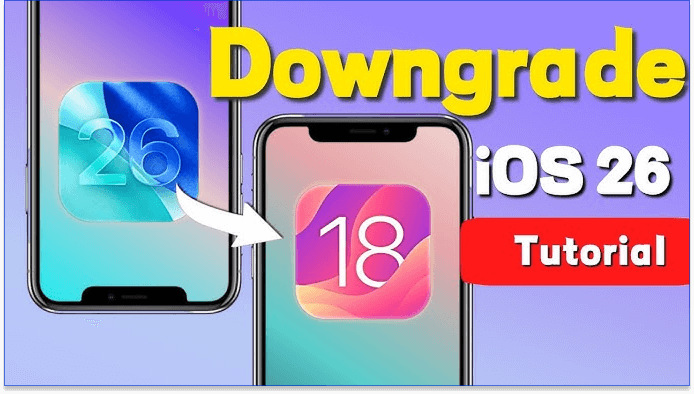
In questo articolo:
Posso eseguire il downgrade da iOS 26 a iOS 18?
Sì, è possibile eseguire il downgrade da iOS 26 a iOS 18, poiché Apple non ha ancora interrotto la firma di iOS 18.4.1. Questo significa che puoi scaricare il file IPSW di iOS 18.4.1 per effettuare il downgrade.
Nota
- Apple smette di firmare le versioni precedenti di iOS pochi giorni dopo il rilascio di una nuova versione. Quindi puoi eseguire il downgrade solo all’ultima versione firmata da Apple.
- Inoltre, il downgrade cancellerà tutti i dati e le impostazioni presenti sul tuo iPhone, quindi assicurati di eseguire un backup completo prima di procedere.
Cosa fare prima del downgrade da iOS 26 a iOS 18:
- Assicurati che il dispositivo sia in buone condizioni: evitare interruzioni durante il processo per non rischiare che l’iPhone diventi inutilizzabile.
- Verifica la carica della batteria: collega l’iPhone a una fonte di alimentazione per evitare spegnimenti imprevisti.
- Stabilità della connessione internet: connettiti a una rete Wi-Fi stabile e veloce.
- Esegui un backup completo: se desideri mantenere i tuoi dati importanti, effettua un backup con iTunes o iCloud prima del downgrade.
Come eseguire il downgrade da iOS 26 a iOS 18?
Se hai completato tutte le preparazioni, ecco 3 metodi che puoi provare per tornare da iOS 26 a iOS 18. Iniziamo subito a trovare la soluzione più adatta a te.
1 Come fare il downgrade da iOS 26 a iOS 18 con iMyFone Fixppo?
Se desideri eseguire il downgrade da iOS 26 a iOS 18 in modo rapido e semplice, lo strumento iMyFone Fixppo è ciò che fa per te.
Fixppo è un software che non richiede il jailbreak e permette di tornare a iOS 18 senza perdita di dati. A differenza di iTunes, non devi scaricare manualmente il file IPSW: Fixppo automatizza l'intero processo.
Compatibile con tutti i modelli di iPhone, consente a qualsiasi utente di tornare a una versione stabile di iOS 18 senza dover usare iTunes o siti di terze parti che potrebbero comportare rischi di perdita dati.
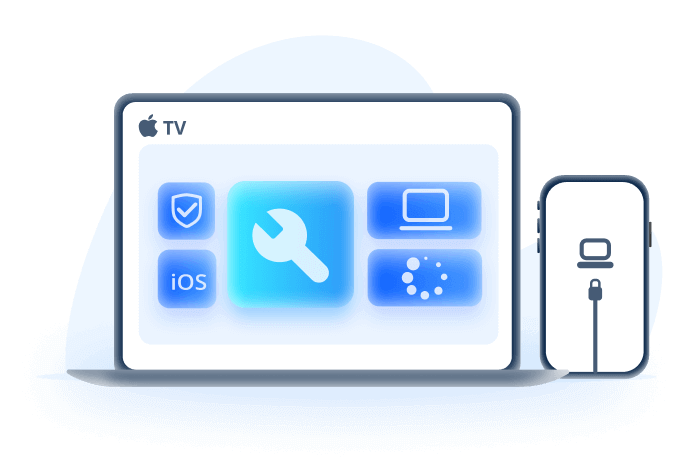
Caratteristiche principali dello strumento di downgrade iOS 26
- Nessuna perdita di dati durante il downgrade: consente di eseguire un backup prima del downgrade, permettendoti di rimuovere iOS 26 senza perdere i tuoi dati.
- Downgrade automatico: scarica in automatico il firmware iOS più adatto per il tuo iPhone, senza che tu debba cercare e installare manualmente il file IPSW.
- Compatibilità con tutti i modelli di iPhone: supporta tutti i dispositivi iOS, inclusi iPhone X/11/12/13/14/15/16.
- Opzioni di backup e ripristino: puoi usarlo per eseguire il backup del dispositivo e ripristinarlo dopo il downgrade.
Vediamo come eseguire il downgrade da iOS 26 a iOS 18 con iMyFone Fixppo
Passo 1. Scarica e avvia Fixppo. Collega l'iPhone che desideri downgradare al computer, quindi seleziona la scheda "Backup e ripristino dei dati" per eseguire prima un backup completo.
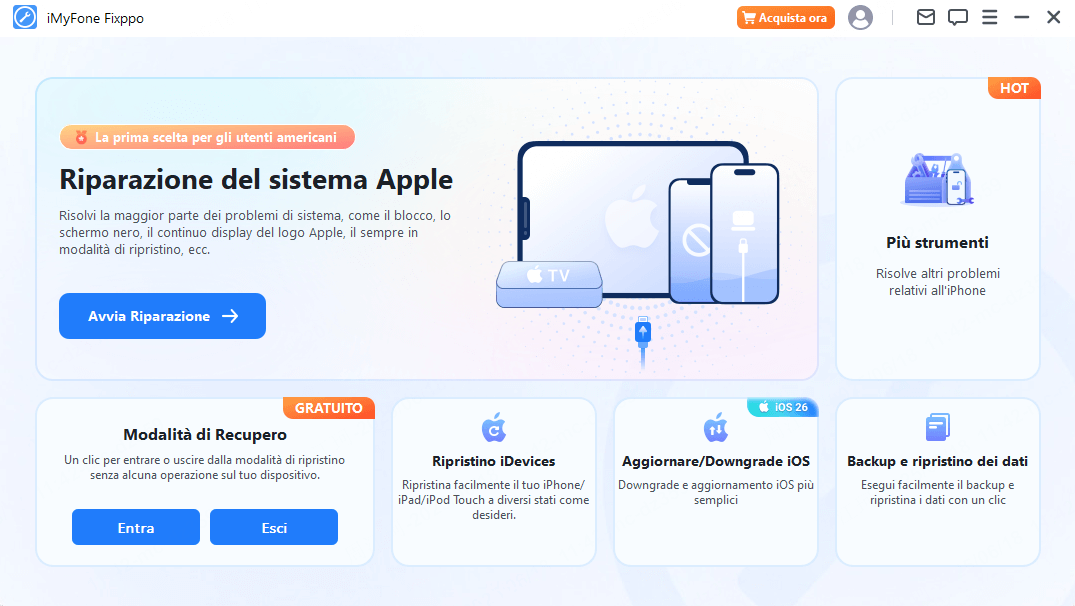
Passo 2. Non scollegare il dispositivo. Durante il backup, assicurati che l’iPhone rimanga connesso al computer per evitare interruzioni.
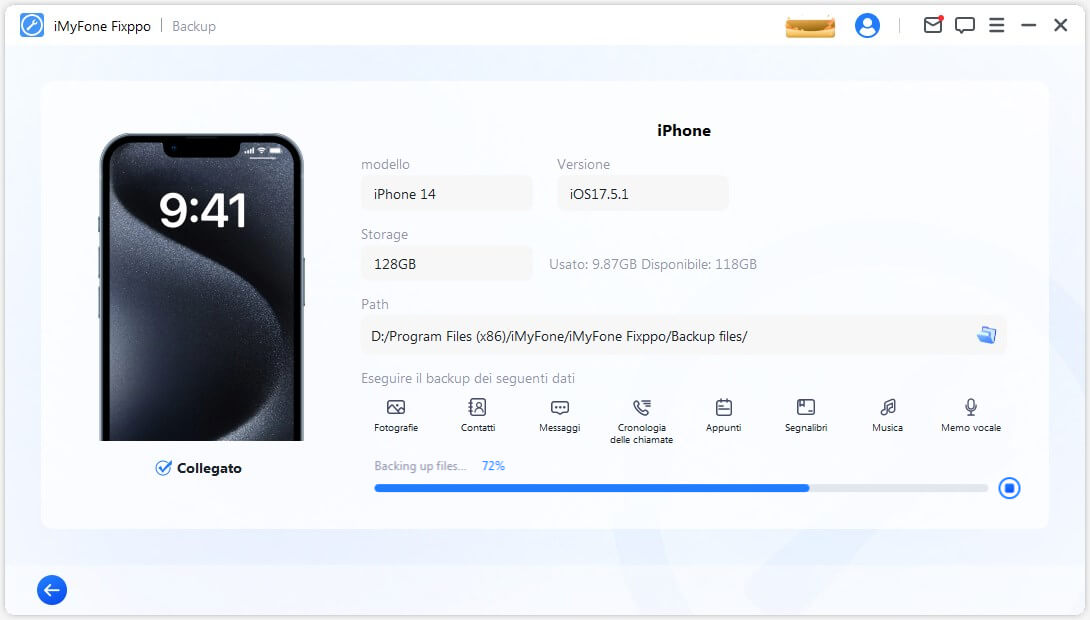
Passo 3. Avvia il downgrade. Torna all'interfaccia principale e seleziona "Downgrade iOS" nella sezione "Aggiorna/Downgrade iOS" per iniziare il ritorno da iOS 26 a iOS 18.

Passo 4. Seleziona il firmware. Fixppo rileverà automaticamente il tuo iPhone e mostrerà i firmware disponibili per il downgrade. Seleziona quello che preferisci e clicca su Download.
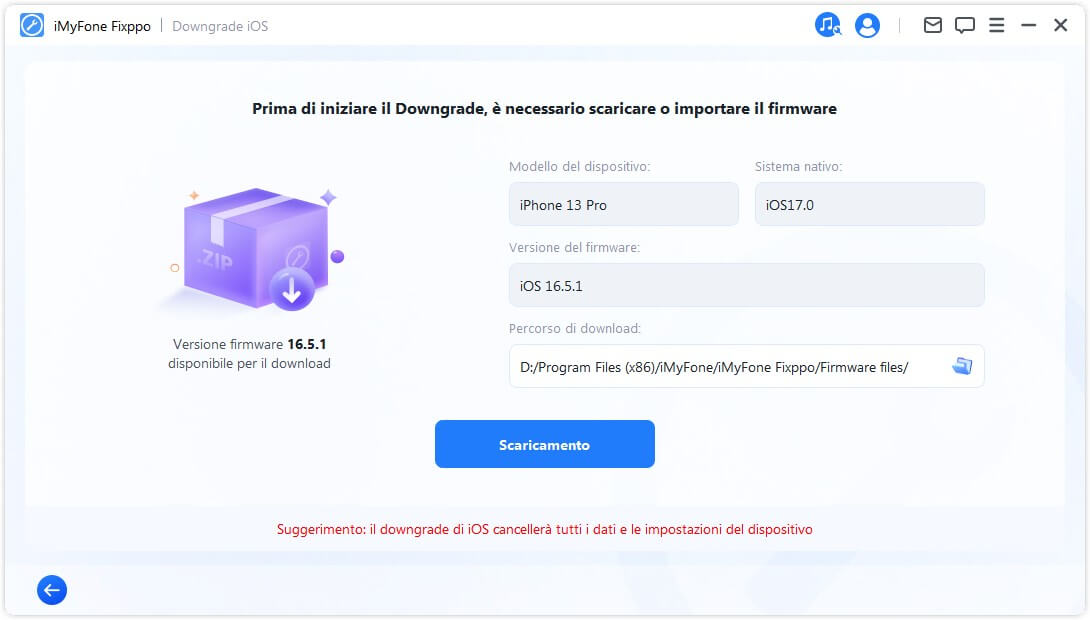
Passo 5. Avvia il downgrade. Una volta scaricato il firmware, clicca su "Avvia downgrade iOS" per iniziare il processo.
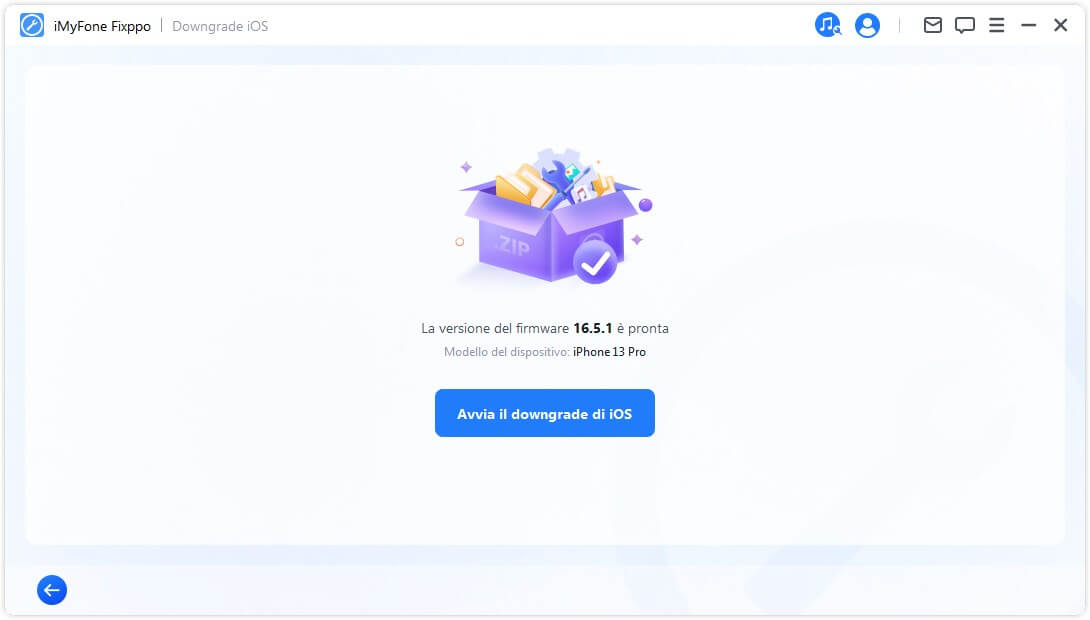
Dopo alcuni minuti, Fixppo rimuoverà iOS 26 e installerà la versione stabile di iOS 18 sul tuo dispositivo. Una volta riavviato automaticamente l’iPhone, potrai goderti una versione iOS più stabile e affidabile!
Questo video spiega come effettuare il downgrade da iOS 26 a iOS 18.
Nota
Se hai appena eseguito il backup del tuo iPhone con Fixppo, dopo aver completato con successo il downgrade di iOS, puoi utilizzare nuovamente Fixppo per ripristinare il backup.2 Come tornare da iOS 26 a iOS 18 usando un file IPSW?
Se dopo aver provato strumenti come Fixppo desideri una soluzione manuale, utilizzare un file IPSW rappresenta un’alternativa affidabile.
Dopo aver scaricato il file IPSW corretto, dovrai usare iTunes per completare il downgrade: iTunes ti aiuterà a installare il firmware scaricato e a tornare da iOS 26 a iOS 18. Ecco come fare:
Passo 1. Visita il sito ufficiale di IPSW
- Seleziona la scheda iPhone, poi scegli il modello esatto del tuo iPhone.
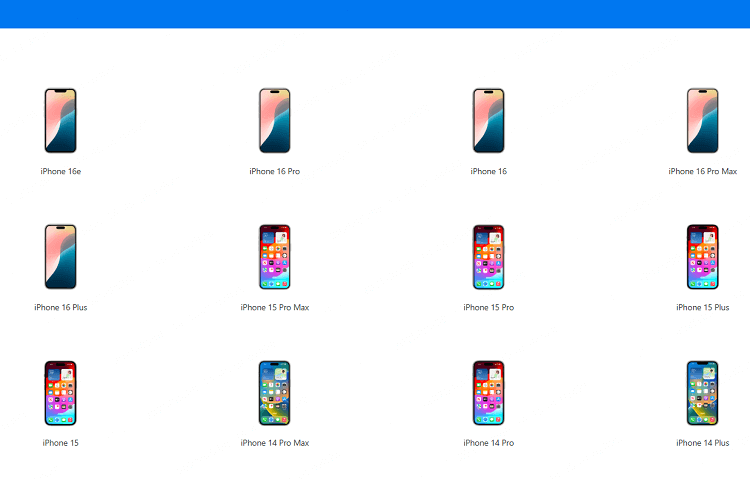
- Seleziona un file IPSW firmato, contrassegnato da un'icona con il segno di spunta verde.
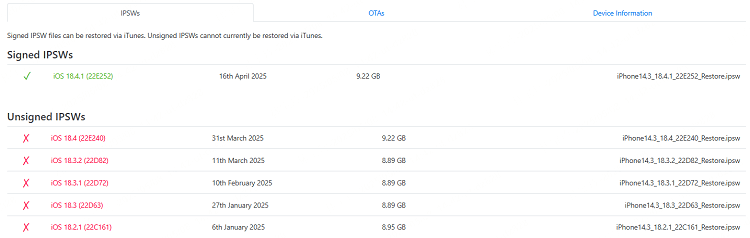
- Clicca sul pulsante Download per ottenere il file IPSW e salvalo in una posizione facile da trovare sul tuo computer.
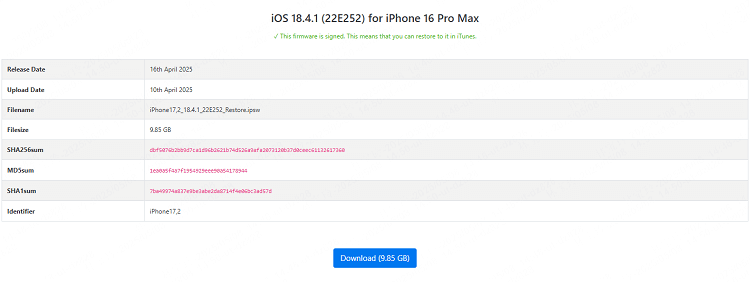
Passo 2. Metti l’iPhone in modalità di recupero
Collega il tuo iPhone al computer e segui i passaggi seguenti per avviare la modalità di recupero (recovery mode) in base al modello del tuo dispositivo:
- iPhone 8/X/11/12/13/14/15/16: Premi rapidamente il tasto Volume su, poi Volume giù, quindi tieni premuto il tasto laterale finché non vedi la schermata della modalità di recupero.
- iPhone 7/7 Plus: Tieni premuti contemporaneamente il tasto Volume giù e il tasto laterale. Rilascia entrambi quando appare la schermata della modalità di recupero.
- iPhone 6 e modelli precedenti: Tieni premuti insieme il tasto di accensione (sleep) e il tasto Home finché non vedi la schermata della modalità di recupero, poi rilasciali.
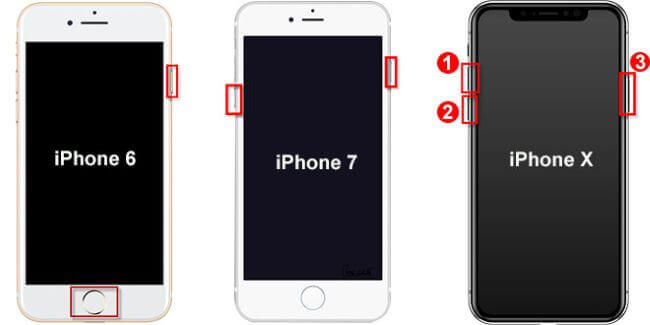
Passo 3. Esegui il downgrade da iOS 26 a iOS 18 con iTunes
Una volta che il tuo iPhone è in modalità di recupero, iTunes lo rileverà automaticamente. Per installare il file IPSW sul tuo iPhone, segui questi passaggi:
- Tieni premuto Option (su Mac) oppure Shift (su Windows), quindi clicca su "Ripristina iPhone" nella schermata di iTunes.
- Seleziona il file IPSW che hai scaricato in precedenza e aprilo.
- Conferma per ripristinare l’iPhone usando il file IPSW. Attendi il completamento dell’intero processo.
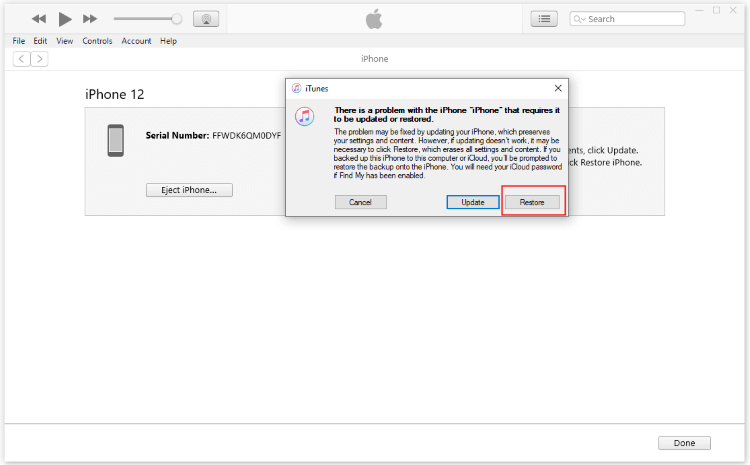
Una volta terminata l’operazione, il tuo dispositivo sarà stato downgradato a una versione precedente di iOS. Se avevi eseguito un backup con iTunes prima del downgrade, ora puoi ripristinarlo. In caso contrario, dovrai configurare l’iPhone come nuovo dispositivo.
3 Come eseguire il downgrade da iOS 26 a iOS 18 usando il sito Beta Profiles?
Alcuni utenti segnalano difficoltà nel scaricare i file IPSW dal sito IPSW.me. In questi casi, puoi utilizzare un'alternativa affidabile come Beta Profiles, che consente anch'essa il download dei file IPSW per eseguire il downgrade.
Come il metodo precedente, anche questo funziona solo se il tuo iPhone utilizza iOS 16.4 o versioni successive. Vediamo come procedere:
Passo 1. Visita il sito ufficiale di Beta Profiles e scarica un firmware iOS firmato per il downgrade.
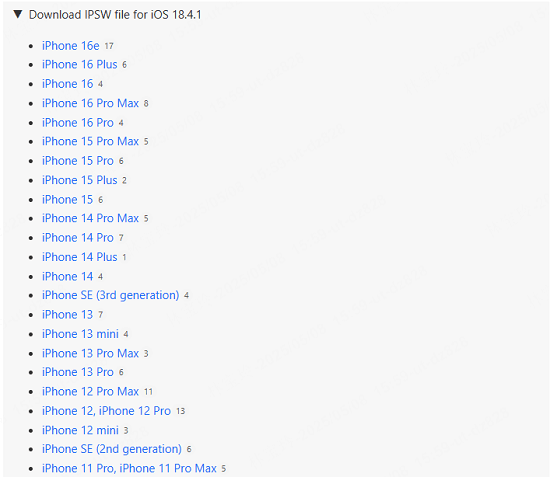
Passo 2. Apri iTunes (o Finder su macOS Catalina e versioni successive) sul computer, quindi collega il tuo iPhone tramite cavo USB.
Passo 3. Clicca sul pulsante "Esegui backup adesso" per creare un backup completo del dispositivo tramite iTunes o Finder.
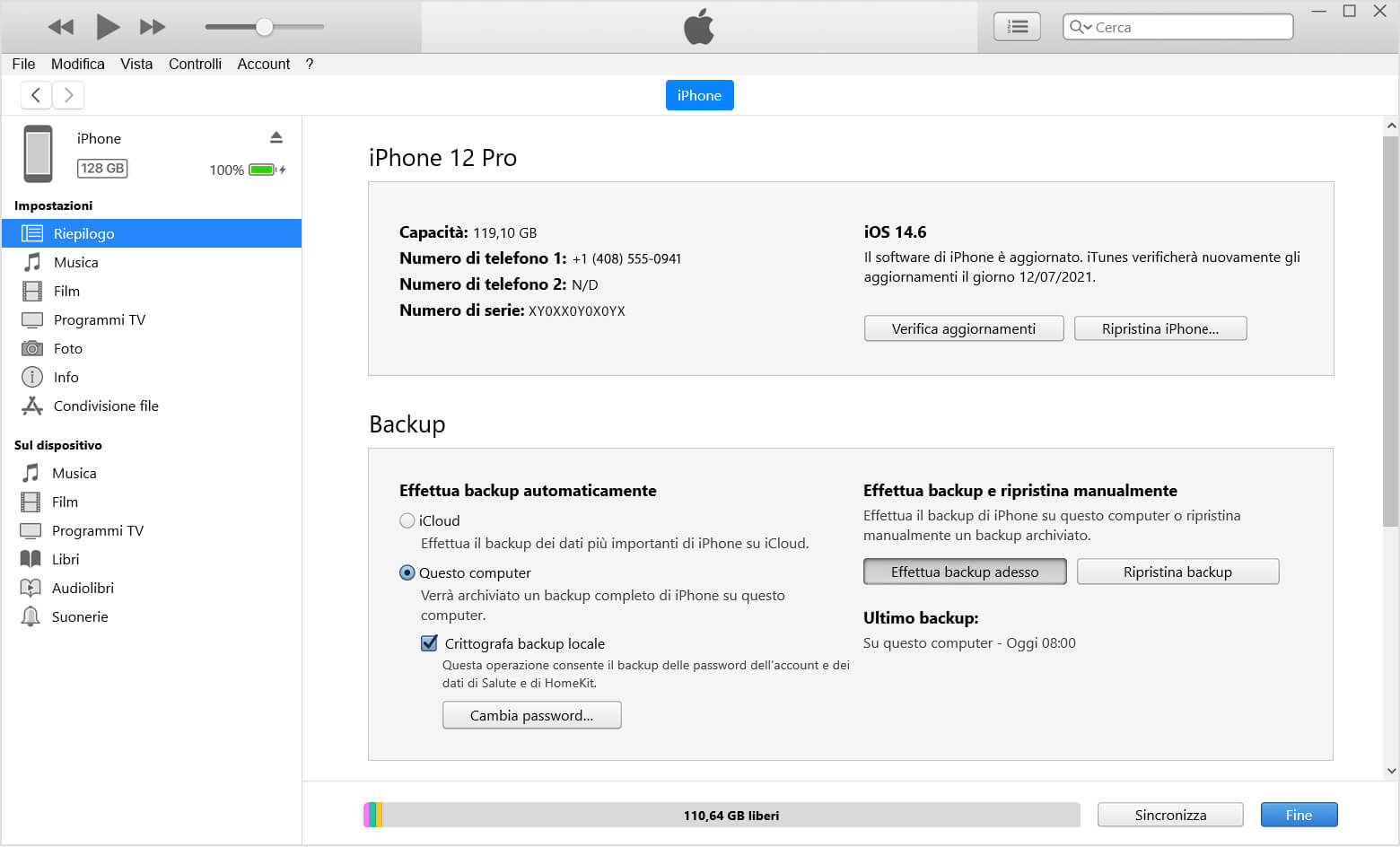
Passo 4. Attendi che il processo di backup sia completato. Una volta terminato, individua la cartella dove il backup è stato salvato. Se vedi più cartelle, apri quella con la data più recente.
Passo 5. Trova e apri il file Info.plist all’interno della cartella di backup. Modifica il valore del sistema operativo alla versione che hai scaricato (ad esempio, 18.4.1) e salva le modifiche.

Passo 6. Torna su iTunes/Finder. Tieni premuto il tasto Option (Mac) o Shift (Windows), quindi clicca su "Ripristina iPhone". Seleziona il file .ipsw che hai scaricato in precedenza.
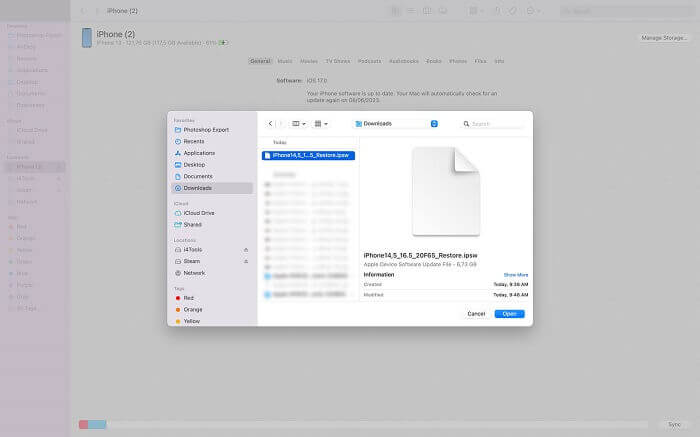
Passo 7. Attendi che il processo di downgrade sia completato. Potrebbero volerci alcuni minuti.
Passo 8. Una volta visualizzato il messaggio di conferma, procedi con il ripristino del backup per recuperare i tuoi dati e completare l’operazione.
Domande Frequenti sul Downgrade di iOS 26
1 È possibile eseguire il downgrade di iOS 26?
Sì, è possibile effettuare il downgrade da iOS 26 a una versione precedente solo se Apple continua a firmare quella versione di iOS, come ad esempio iOS 18.4.1. Una volta che Apple smette di firmarla,il downgrade non sarà più possibile in modo ufficiale.
2 È legale fare il downgrade di iOS 26?
Sì, il downgrade di iOS è legale, soprattutto per coloro che stanno testando la beta per sviluppatori di iOS 26 o la beta pubblica che presenta molti bug.
3 Come rimuovere iOS 26?
Per rimuovere iOS 26, puoi usare strumenti come iMyFone Fixppo o iTunes con un file IPSW firmato per tornare a una versione precedente di iOS. Ricorda che questo processo cancellerà i dati se non esegui prima un backup.
4 Posso fare il downgrade di iOS 26 tramite OTA?
No, non è possibile eseguire un downgrade OTA. Apple permette solo aggiornamenti OTA verso versioni più recenti. Per tornare a versioni precedenti,è necessario utilizzare software come Fixppo oppure iTunes con IPSW manuale.
Conclusione
Con i 3 metodi presentati in questa guida, ora dovresti avere un'idea chiara su come eseguire il downgrade da iOS 26 a iOS 18.
Tra tutte le opzioni, iMyFone Fixppo è la soluzione più semplice e sicura: ti consente di tornare a iOS 18 senza perdere dati, grazie alle sue funzioni integrate di backup e ripristino.
👉 Provalo subito gratuitamente!





